vlookupの目的と使い方とは
vlookupの目的と使い方とは
例えば商品の販売リストを作る時に、毎回商品名、単価、数量などすべて打ち込んでいませんか。数が多いとかなり手間になる作業です。
そこでおすすめなのがVLOOKUP関数です。
例えば扱う商品は基本的に毎回同じであるはずです。そこで商品番号を打ち込むだけで、商品名、単価などを情報を自動的に表示させることができます。業務時間の短縮だけでなく、入力ミスもなくなります。
つまり商品番号を打ち込んで、売れた数を入力させるだけで合計金額を出せるようにすることができます。
VLOOKUPの特徴
VLOOKUPは実は有名な関数であり、エクセルを使う人であれば知っている人が多いのではないでしょうか。しかし「関数がややこしい」、また「設定が難しいからVLOOKUPを結局使わないで毎回手入力をしている」という声をよく聞きます。
確かに慣れないうちはやや戸惑うかもしれません。しかし一度慣れてしまうと、「あれこんなに簡単だったかな」と思うのが、VLOOKUPの特徴でもあります。
VLOOKUPを使う方法
VLOOKUPを使うためには、まずはデータの一覧表(上記の例だと商品の一覧表)を作ることが必要です。
例えば以下のようなリストです。
このリストを作っておいて、商品番号を表示する欄に、番号だけ入力をすると請求書などにVLOOKUPを設定しておいて、商品名と単価は自動的に表示させるという仕組みです。
商品名や単価などの順番は特に決まっていませんが、商品番号だけは必ず左端にするようにしてください。またこの一覧表は別に作ったほうが作業がしやすいです。
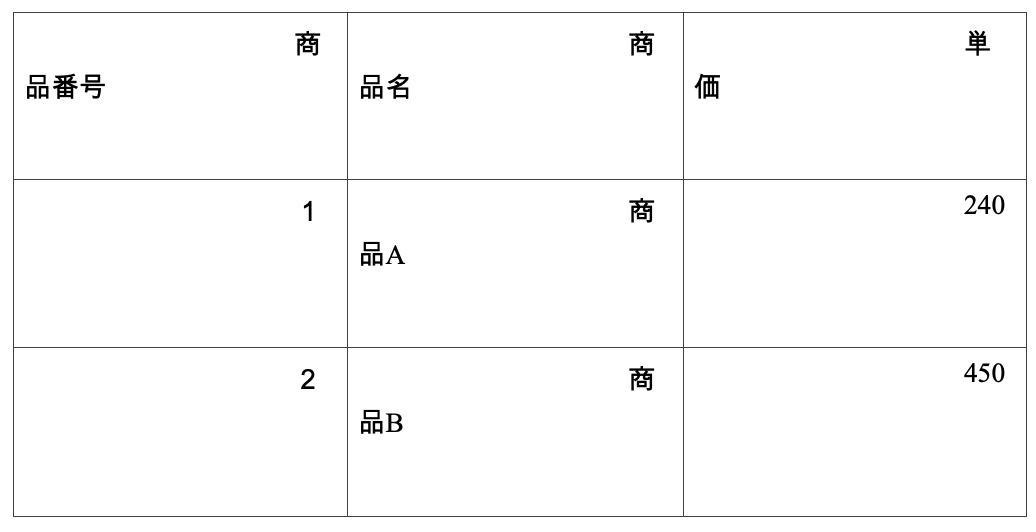
さらに個数の部分に数を入力すると、合計金額を自動表示させることができます。
つまに入力するのは商品番号(プルダウンで選ぶだけにすることもできます)と販売個数だけということになり、入力ミスをすることはほとんどなくなります。
ここからVLOOKUPを入力していくのですが、VLOOKUPが難しいといわれるのは以下のように関数式がややこしい(項目が多い)からです。
=VLOOKUP(検索値,範囲.列番号,検索方法)
しかし一つずつを考えていけば難しくありません。
検索値 請求書などの商品名に当たる場所をすべて選ぶ
請求書などの商品番号の部分をすべて選ぶ
範囲 あとから作った上記のような一覧表をすべて選択する
列番号 商品名を自動入力したい場合は2
単価を自動入力したい場合は3
検索方法 0を入力すると商品番号と完全一致するデータが自動反映
商品の追加や価格変更があった場合は、一覧表のデータを変更すれば自動的に請求書などのページ自動的に反映します。
